Cara melepaskan dan memperbarui alamat IP

- 4016
- 6
- Daryl Hermiston DVM
Setiap kali Anda memiliki masalah internet, penyebabnya bisa menjadi banyak hal. Namun, kadang -kadang, perbaikan adalah rilis sederhana dan memperbarui alamat IP Anda.
Apa artinya melepaskan dan memperbarui alamat IP Anda? Di artikel ini, Anda akan belajar bagaimana proses ini bekerja, dan bagaimana Anda dapat melakukannya di Windows 10.
Daftar isi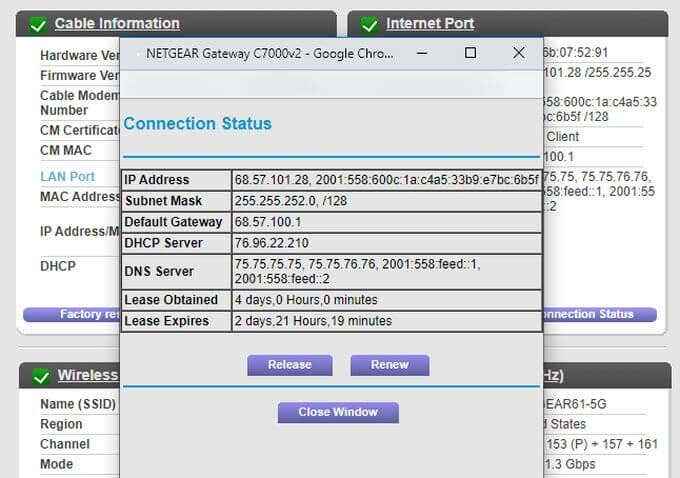
Router Anda kemudian memberikan alamat IP ke perangkat individual di dalam jaringan rumah, di sub-jaringannya sendiri. Ini biasanya mengikuti konvensi standar, seperti 192.168.0.X. X ditugaskan secara acak, dari 1 untuk router itu sendiri, hingga 255.
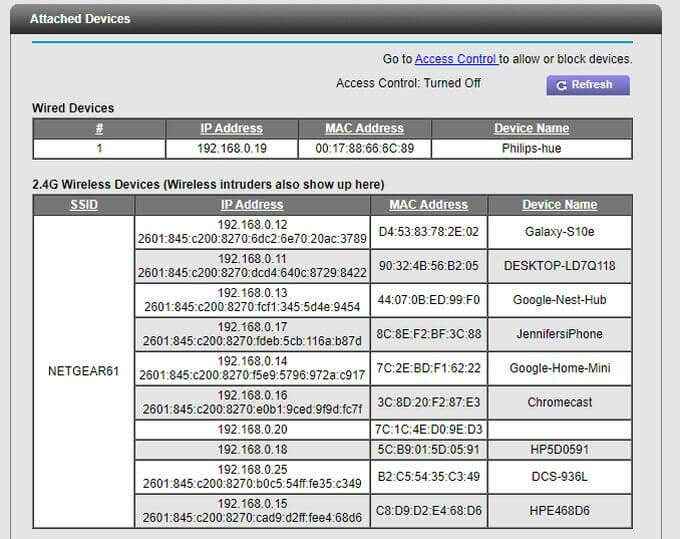
Setiap perangkat memiliki kemampuan untuk melepaskan dan memperbarui alamat IP yang ditugaskan.
- Anda dapat memiliki rilis router Anda alamat IP yang ditugaskan dan mendapatkan yang baru dari ISP.
- Anda dapat memiliki perangkat di jaringan Anda melepaskan alamat IP yang ditugaskan dan mendapatkan yang baru dari router.
Rilis dan Perbarui Alamat IP dipicu pada perangkat itu sendiri, dan perangkat manajemen jaringan (router atau ISP) secara otomatis memberikan yang baru.
Mengapa ada orang yang perlu melakukan ini? Ada beberapa alasan.
- Konfigurasi ulang router terkadang merusak koneksi internet dari beberapa perangkat yang terhubung dan memperbarui alamat IP pada perangkat tersebut akan memperbaiki masalah.
- Masalah koneksi internet umum di komputer mana pun sering dapat diperbaiki dengan memperbarui alamat IP.
- Jika situs web atau forum telah memblokir alamat IP internet router Anda, memperbarui alamat IP router Anda akan berkeliling blok itu.
- Melepaskan dan memperbarui alamat IP komputer Anda dapat menyelesaikan banyak gangguan dan masalah kecil umum.
Rilis & Perbarui Alamat IP di Router
Ingatlah bahwa ketika Anda memberi tahu router Anda untuk merilis alamat IP -nya, ia kehilangan hubungannya dengan internet. Dan karena router “merutekan” koneksi internet ini ke semua perangkat yang terhubung dengannya, semua perangkat itu akan kehilangan koneksi mereka ke internet juga.
Untuk melakukan ini:
- Masuk ke router Anda sebagai administrator, menggunakan akun admin dan kata sandi.
- Setiap router memiliki sistem menu sendiri. Temukan area yang menunjukkan status koneksi internet. Misalnya di router Netgear, pilih Canggih dan kemudian pilih Status hubungan di bawah Port internet.
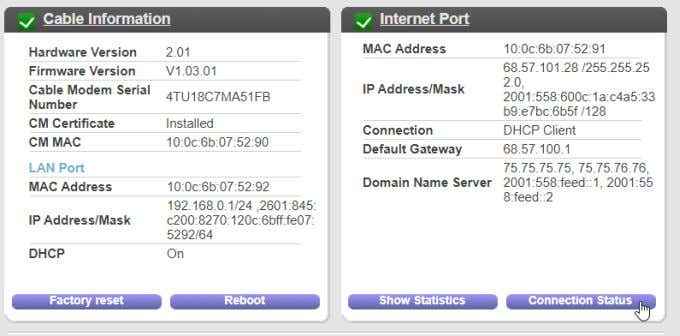
- Ini akan membuka jendela yang menunjukkan status koneksi internet router saat ini.
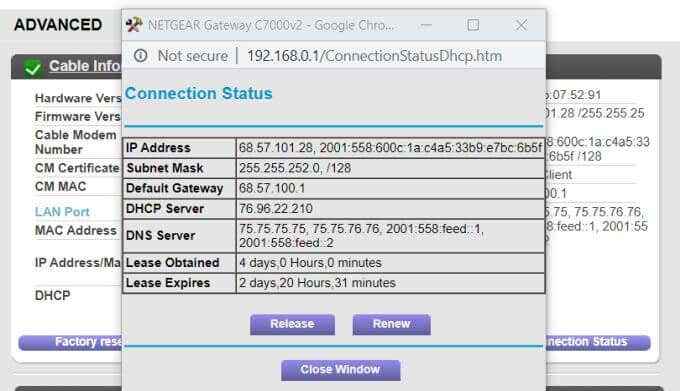
- Di bagian bawah jendela ini Anda akan melihat tombol rilis dan memperbarui. Pertama, pilih Melepaskan untuk melepaskan alamat IP router saat ini kembali ke ISP. Pada titik ini, router tidak akan lagi memiliki koneksi internet yang aktif.
- Pilih Memperbarui tombol untuk mendapatkan alamat IP baru untuk router dari ISP. Anda akan melihat alamat IP baru muncul di jendela. Setelah Anda melihat ini, itu berarti router Anda terhubung ke internet lagi.
Dalam model router lain, Anda mungkin perlu melihat di menu WAN atau Internet untuk menemukan status koneksi internet di mana Anda akan melihat tombol rilis dan memperbarui.
Jika Anda tidak dapat menemukannya, periksa manual atau situs web router untuk informasi lebih lanjut.
Ingatlah bahwa jika memperbarui alamat IP router Anda tidak berfungsi, opsi lain adalah mengatur ulang router nirkabel Anda kembali ke pengaturan default pabrik.
Rilis & Perbarui Alamat IP di Windows
Apakah Anda menggunakan Windows XP, 7, 8, atau 10, proses untuk melepaskan atau memperbarui alamat IP adalah sama.
- Luncurkan Command Prompt.
- Di prompt perintah, ketik ipconfig/rilis.
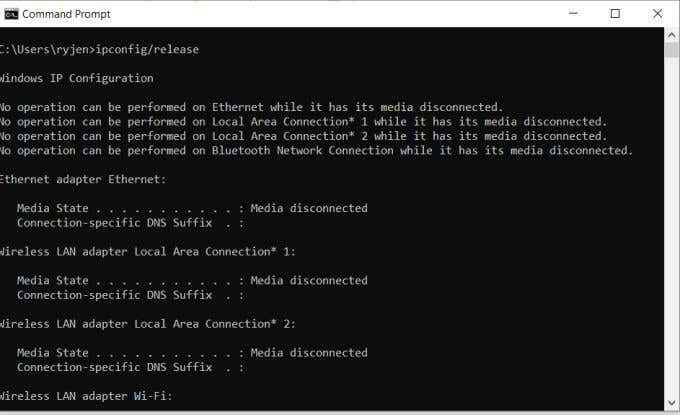
- Anda akan melihat daftar pesan yang menunjukkan status terputus. Ini normal dan itu berarti adaptor jaringan Anda telah kehilangan koneksi ke jaringan.
- Masih di prompt perintah, ketik ipconfig/Renew.
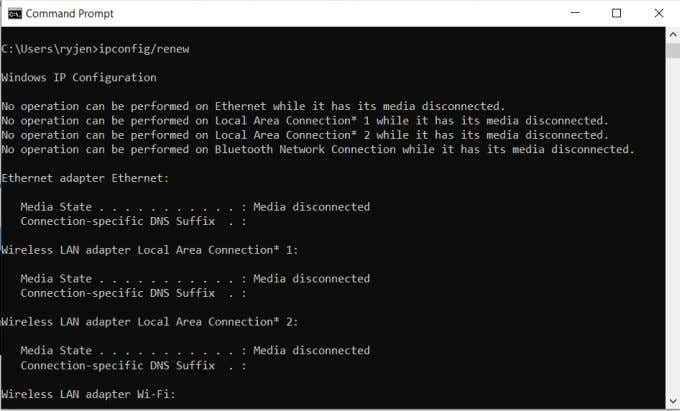
Ini akan menyebabkan adaptor jaringan Anda menjangkau router dan meminta alamat IP baru. Router akan merespons dengan menetapkan alamat IP ke komputer Anda.
Gulir ke bawah ke bagian bawah pesan dan Anda harus melihat bahwa adaptor jaringan Anda sekarang memiliki alamat IP baru yang ditetapkan untuk itu.
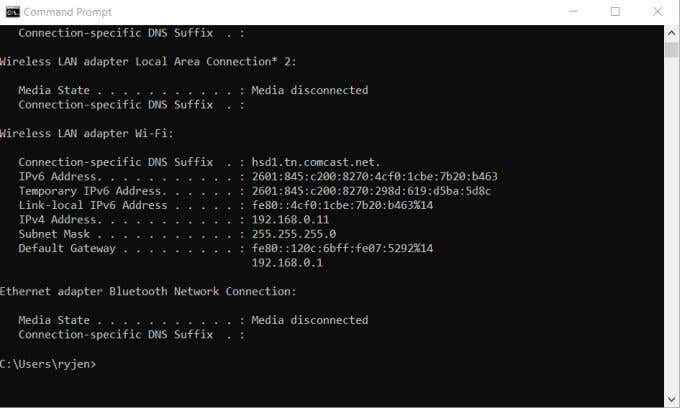
Sekarang komputer Anda memiliki alamat IP baru, Anda dapat terhubung kembali ke internet dengan browser Anda dan menelusuri web seperti biasa. Jika internet belum berfungsi, Anda mungkin perlu memulai kembali komputer Anda.
Rilis & Perbarui Alamat IP di Mac
Anda juga dapat melepaskan dan memperbarui alamat IP Anda di macOS tetapi alih -alih menggunakan prompt perintah Anda dapat melakukan ini di pengaturan TCP/IP.
Untuk melakukan ini:
- Pilih tombol Apple dan pilih Preferensi sistem.
- Pilih Jaringan ikon di bawah Internet dan Jaringan.
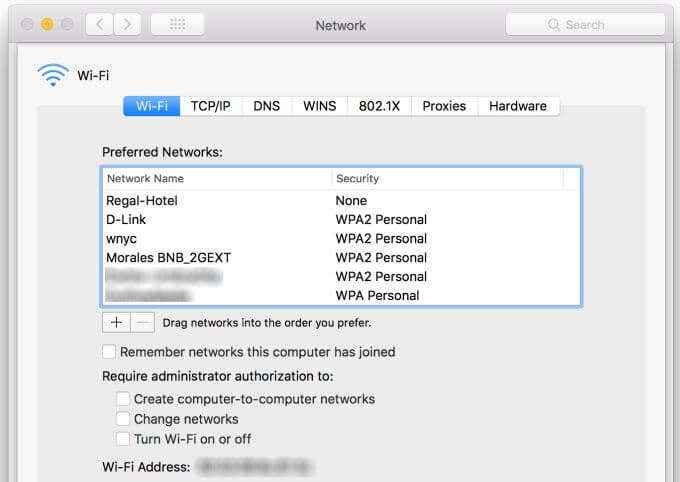
- Pilih tab TCP/IP di Jaringan jendela.
- Di sisi kanan jendela, Anda akan melihat a Perbarui sewa DHCP tombol. Pilih itu.
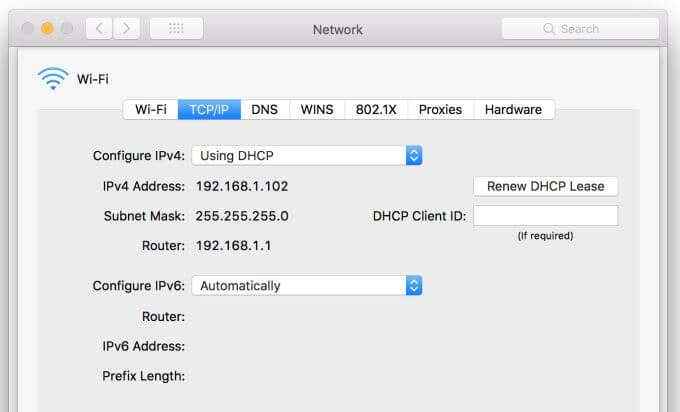
Ini akan merilis dan memperbarui alamat IP Anda dalam satu langkah. Pilih OKE untuk keluar Jaringan jendela. Keluar Preferensi sistem jendela juga.
Anda mungkin perlu memulai ulang Mac Anda untuk menyelesaikan proses rilis dan memperbarui.
Rilis & Perbarui Alamat IP di Seluler
Mendapatkan alamat IP baru di android Anda tidak terlalu mudah. Anda perlu memaksa ponsel Anda untuk "melupakan" jaringan Wi-Fi saat ini yang terhubung. Setelah Anda melakukan ini, itu akan merilis koneksi saat ini (dan alamat IP). Lain kali Anda menghubungkannya akan menerima yang baru.
Untuk melakukan ini di Android:
- Masuk ke layar pengaturan Android Anda.
- Mengetuk Koneksi.
- Mengetuk Wifi.
- Pilih ikon gigi di sebelah kanan jaringan Wi-Fi dengan Terhubung status.
- Di bagian bawah layar, ketuk Lupa Ikon Tempat Sampah.
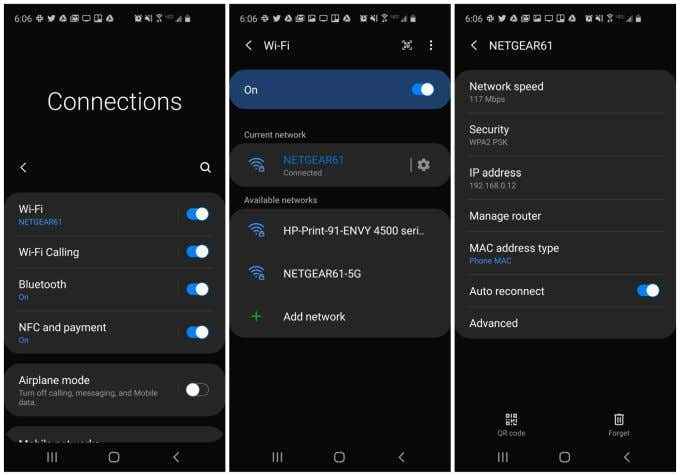
Ini akan menjatuhkan koneksi Wi-Fi dengan router Anda. Saat Anda terhubung kembali dengan menambah kembali jaringan Wi-Fi dan masuk dengan kredensial login jaringan Wi-Fi Anda, Android Anda akan menerima alamat IP baru.
Untuk melepaskan dan memperbarui alamat IP di iPhone, prosesnya bahkan lebih mudah.
- Luncurkan Aplikasi Pengaturan.
- Mengetuk Wifi.
- Ketuk Saya Ikon di sisi kanan jaringan Wi-Fi yang saat ini Anda hubungkan.
- Ketuk Perbarui Sewa. Ketuk Renew Release lagi di jendela pop-up.
Ini akan merilis dan kemudian memperbarui alamat IP untuk iPhone Anda di jaringan Wi-Fi Anda.
Seperti yang Anda lihat, sangat mudah untuk menyegarkan alamat IP komputer atau perangkat seluler Anda di jaringan Wi-Fi Anda. Seringkali hal pertama yang harus Anda coba setiap kali Anda mengalami masalah konektivitas jaringan atau internet.

